MetaMaskの本命、Frameウォレットのインストールと設定方法とは?Ethereumネットワーク(ETH)に基づき、他の多くのブロックチェーンと互換性があります。Frameが提供するツールと、異なるプロトコルと対話するためにこのウォレットを使用する方法を発見してください
。
フレーム入門
|
のページです。
Frameは、イーサリアムのブロックチェーン(ETH)に基づくデジタルウォレットであるため、MetaMaskの直接的な競合となります。
一般的なウォレットとは異なり、ブラウザの拡張機能として使用する前に、まずデスクトップアプリケーションとしてダウンロードする必要があります。これは、あなたの財布がブラウザの潜在的なリスクに直接さらされることがないため、あなたの資金をさらに保護することができるのです。
なお、デスクトップ版のみを持つことも可能ですが、その場合は資金の保管にのみ使用でき、分散型アプリケーション(DApps)とのやり取りにはブラウザの拡張機能が必要です。
まだベータ版ではありますが、Frameは多くの資産を持ち、あるアドレスから別のアドレスへ非常にスムーズに移動することができます。最初は少し難しく、専門的に見えるかもしれませんが、心配しないでください、一緒に探求しましょう!
フレーム使用時の条件
現在、FrameはEthereumブロックチェーンとEthereum Virtual Machine(EVM)対応ブロックチェーンで利用できるプロトコルで使用可能です。また、トークンの受け取りや、NFT(Non-Fungible Token)のコレクションを確認することができます。
Frameに対応するさまざまなブロックチェーンは、ChainlistのEVMネットワーク一覧から確認することができます。
Frameはプロトコルによっては利用可能なウォレットとして表示されないこともありますが、MetaMaskウォレットとして渡すための便利なオプションがあるので、互換性はほぼ同じです。
フレームウォレットのインストールと設定
フレームウォレットの概要
」。
Frameの機能をフルに活用できるように、デスクトップアプリケーションとしてインストールし、ブラウザに追加していきます。
まず、専用のダウンロードページから、お好きなメディアにアプリケーションをインストールしてください。Frameは現在、Windows、macOS、Linuxで利用可能です。
初回起動時に表示される内容は以下の通りです。
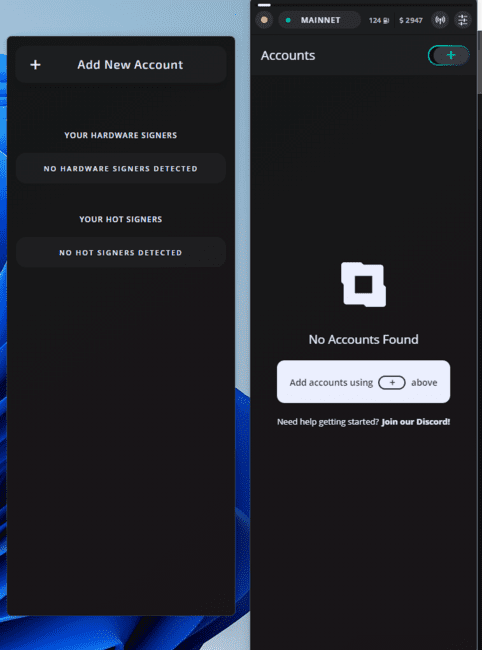
左側には、様々なポートフォリオを追加できる場所がありますが、まずはFrameを使用する際のメインのナビゲーション画面となる右側に注目しましょう。
それでは、各ツールのレイアウトを見てみましょう。
- Activity Status:インジケータが赤の場合、どのアカウントもアクティブになっていないことを意味します。これを有効にして緑色にするには、登録したアドレスの一つをアンロックするか、ハードウェアウォレットをアプリケーションに接続する必要があります。
- 現在のブロックチェーンとそれへの接続状況:デフォルトでEthereumネットワークに接続されます。タブ3から異なるネットワークを追加した後、ここでブロックチェーンを別のブロックチェーンに切り替えることができます。緑色のインジケーターは接続が可能であることを示し、赤色のインジケーターは逆にFrameが接続しにくいことを示します。
- Choosing networks you want to use (Polygon, xDai, Arbitrum etc): ここで、お好みのEVMブロックチェーンを追加・削除することができます。
- アプリケーション設定:ここでは、ショートカットの追加、アプリケーションのビジュアルスタイルの変更、ハードウエアの設定、フレームのリセット、その他の技術的なオプションが可能です。
。
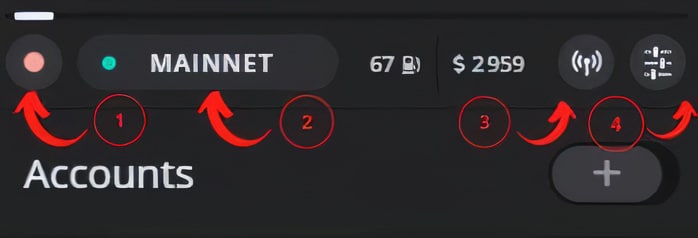
右上の「Add Chain」をクリックして、ネットワークを手動で追加することも可能です。
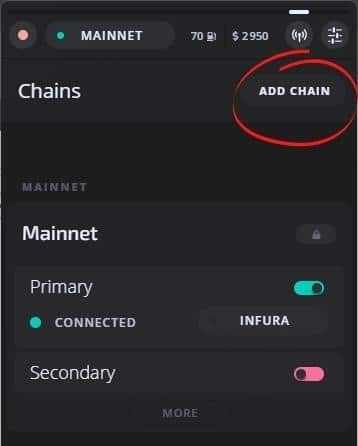
Chainlistのサイトで、FrameにNBB Chainを追加する方法を確認しましょう。
サイト内の検索バーに「BNB Chain mainnet」と入力し、「Connect wallet」をクリックします。
ここで、Chainlistに自分の財布へのアクセス許可を与える必要があります。
Frameで、選択したアドレスをクリックし、「承認」をクリックします。
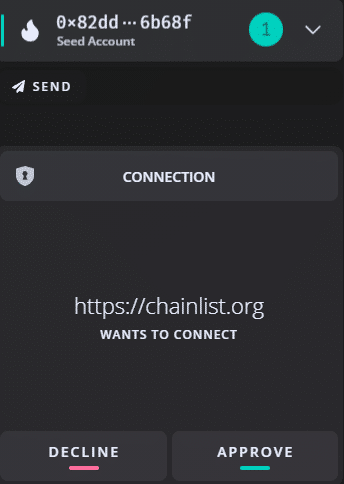
そして、Chainlistで「Add to MetaMask」をクリック(そう、これが普通なんです)。
フレームにNBB Chainの情報が表示されます。

「Add Chain」をクリックすれば、NBB Chainがネットワークのリストに追加されます。
ネットワークのリストをうまく整理するために、扱うネットワークの種類を選択するようにしてください。Rollup、Sidechain、Testnet、その他。
追加されたさまざまなネットワークは、このリストに表示され、画面上部(タブn°2)にも表示されるので、2クリックでアクセスできます。
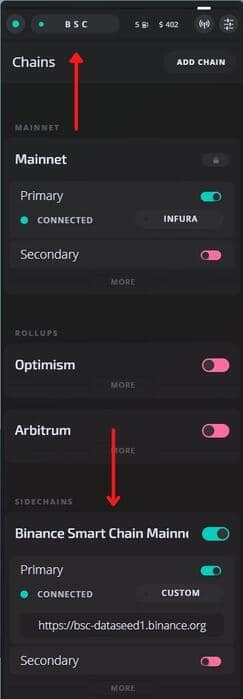
フレームにポートフォリオをインポートする
Frameは現在、LedgerやTrezorのようなハードウェアウォレットと、ネットワーク上でホストされるウォレットの2種類をサポートしています。
それでは、シードフレーズでウォレットを追加する方法を紹介します。この方法で、例えばMetaMaskのウォレットをインポートすることができます。
注:執筆時点(2022年2月)では、アプリケーションから直接ウォレットを作成する機能は開発中であり、近日中に利用可能になるとFrameのウェブサイトに記載されています。
そのためには、「アカウント」の右側にある「+」をクリックします。そして、左側のタブにある「新しいアカウントの追加」をクリックします。
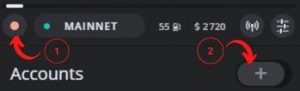
次に、”Seed Phrase “を選択します。
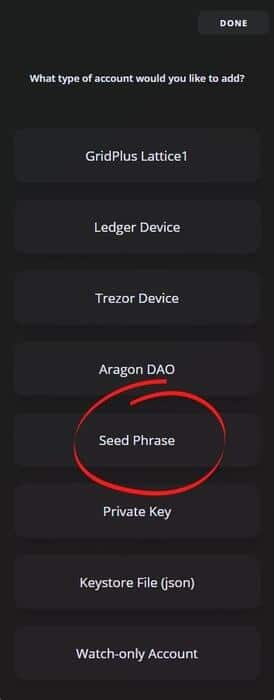
シードフレーズを入力した後、Frameからのアクセスを確保するために12文字以上のパスワードを選択します。
Frameは、メインインターフェイスに追加するアドレスのリストを提供します。後で削除したい場合は、「+」をクリックして、希望のアドレスの選択を解除するだけです。
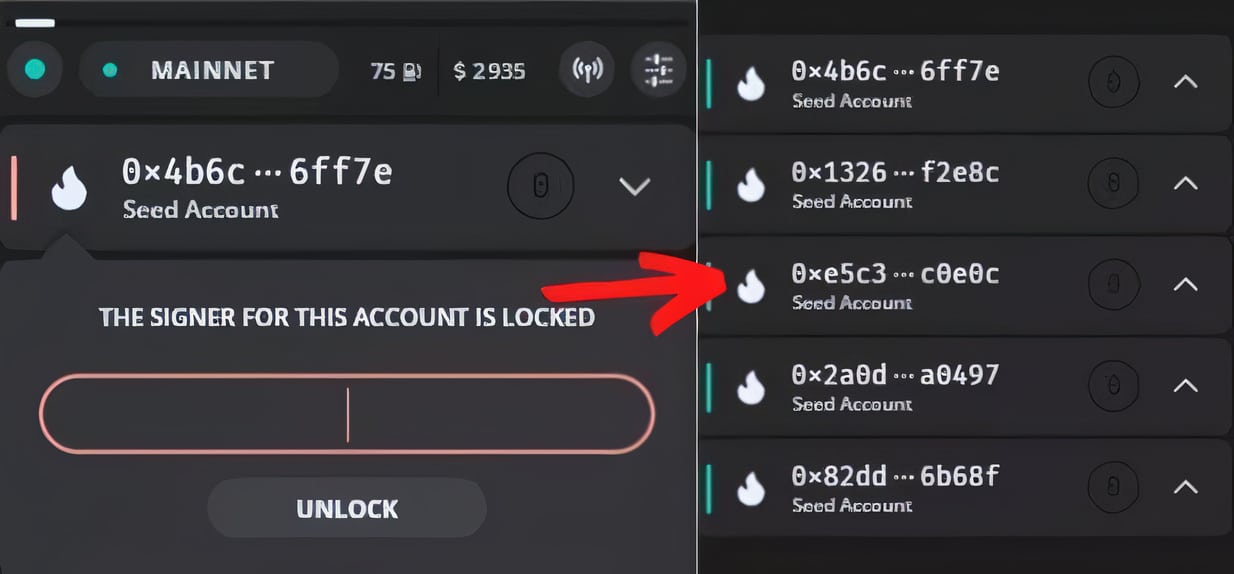
メインアカウントまたは該当するアドレスがロックされている場合、非アクティブなアドレスに赤枠が表示されます。
アドレスは、最初に追加したとき、デフォルトで常にロックされています。パスワードを入力するとロックが解除され、インジケーターが緑色に点灯します
。
トークンをフレームに送信
Frameでトークンを購入または送信するには、イーサリアムまたはEVM互換のトークンを選択できる限り、FTX、Kraken、KuCoin、Huobi Globalまたは任意のプラットフォームを経由することができます
。
応援するために、以下のリンクからBinanceでBNBトークンを購入することができます。このリンクから、プラットフォームのウェルカムオファーも入手できます。
BinanceでBNBトークンを購入する方法と、Frameウォレットに送る方法を見ていきます。
まず、Frameからアプリケーションにアドレスをコピーしてください。
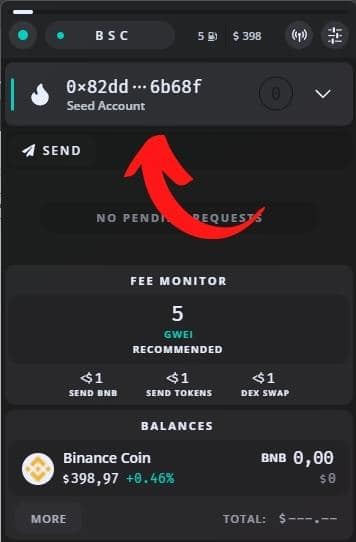
その後、Binanceのウェブサイトにアクセスします。
BNBをお持ちでない方は、「Buy Cryptos」タブから直接購入することができます。Binanceを全く知らない方は、プラットフォーム専用のチュートリアルをお気軽にお読みください。
BNBを入手したら、Binanceのウォレットで「BNB」を検索してください。そして、「引き出し」を選択します。
アドレスを貼り付けることで、Binanceが直接BEP-20ネットワークを選択することに気づきます。
NBB Chain on Frameを選択したことをご確認ください。
その後、ご希望の金額を選択し、取引を成立させます。

NBBチェーンのネットワークが混雑していなければ、あなたのトークンはFrameウォレットにすぐに表示されるはずです
。
フレームを用いたプロトコルとの連動
分散型アプリケーションと対話するためには、ブラウザにFrame拡張機能をインストールする必要があります。
フレームは現在、Google Chrome、Braveのほか、Mozilla Firefox用の拡張機能を提供しています。
また、Frameデスクトップアプリケーションの設定から、お好みの拡張機能を直接ダウンロードすることも可能です:
。
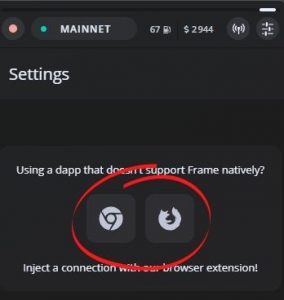
これが完了したら、拡張機能を開きます。この拡張機能を使用するには、デスクトップアプリケーションを開いておく必要があります。
接続に成功すると、「Connected to Frame」と表示されます。
Uniswapプロトコルを例にとって見てみましょう。サイト上部のバーにある「コネクトウォレット」をクリックし、リストから「インジェクション」を選択します。
注:「Injected」は、Frame.
から希望のアドレスをアンロックした場合のみ表示されます。
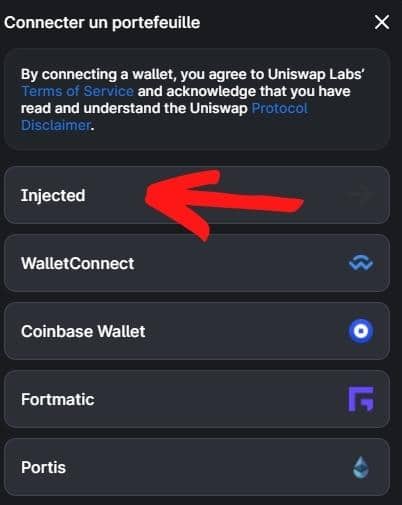
次に、Frameデスクトップアプリケーションに戻り、Uniswapへの接続を承認します。
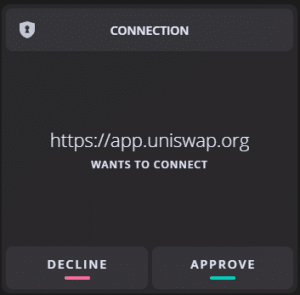
これでフレームウォレットから対応するアドレスでUniswapに接続され、スワッピングの利用やUNIトークンによるガバナンス投票ができるようになります。
なお、Frameはあらゆるプロトコルで利用できるわけではありませんが、MetaMaskのように仮装する機能があるため、より広範囲のプロトコルに対応できるようになります。
例えば、まだFrameを提供していないプロトコルであるCompoundを見てみましょう。
サイトにアクセスしたら、ブラウザの拡張機能を開き、「代わりにMetaMaskとして表示」をクリックする必要があります :
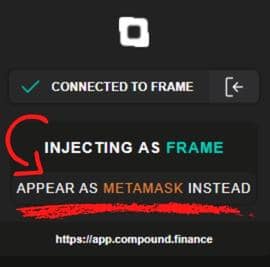
ブラウザのページは自動的に更新されます。更新されない場合は、F5キーを押して手動で更新してください。
Compoundページの「Connect Wallet」をクリックし、「MetaMask」を選択し、あとは先ほどと同じようにFrameから接続を検証するだけです。
当初はプロトコルが対応していなかったが、FrameでCompoundに接続できるようになった。どのプロトコルを使用する場合でも、手順は常に同じです。
なお、認証の取り消しは、アプリケーションから直接行うことができます。
該当するアドレスをクリックし、過去に付与された権限を有効化または無効化するだけです
。
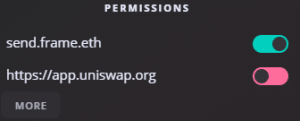
フレームウォレットのレビュー
について
非常に多くのオプションがあり、ネイティブの互換性が高まっているため、FrameはMetaMaskの主な競合になる可能性があります。確かに、アプリケーションから直接アクセス権を削除したり、ネットワークを家族ごとに分類したりする機能は非常に便利です。ハードウェアウォレットとの互換性も、多くの人に喜ばれる非常に良い点です。
しかし、フレームがまだフランス語に対応していないことはもちろん、特に初心者の方にとっては、最初はインターフェイスに戸惑い、すぐに使う気をなくしてしまうかもしれません。
結論として、フレームは同業他社にうらやましがられることはなく、今後も地歩を固めそうです。あとは試してみて決めるだけです。
フレームウォレットは、まだベータ版ですが、多くの可能性を提供するため、すでに有望視されています。
暗号通貨とブロックチェーンの世界についてもっと知るために、他のガイドも自由にチェックしてください。
